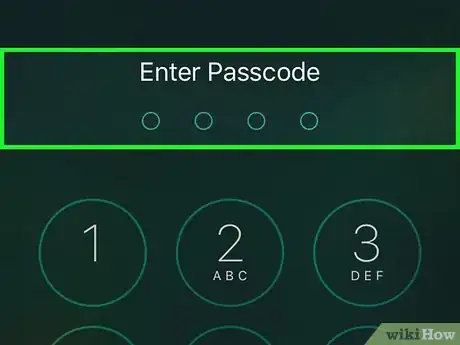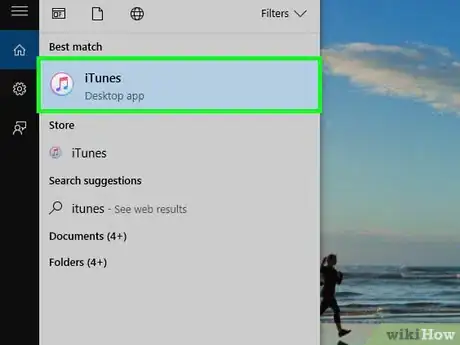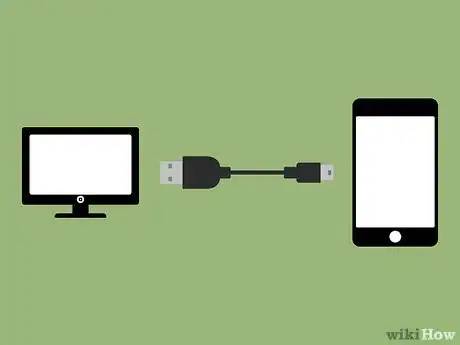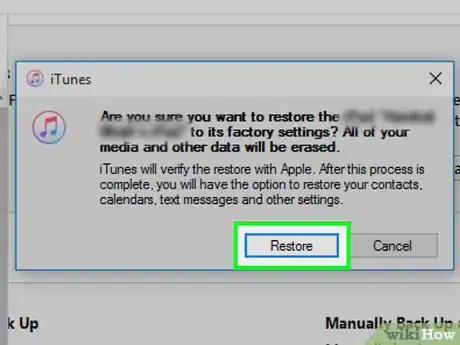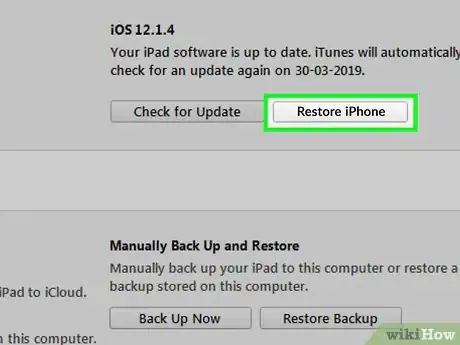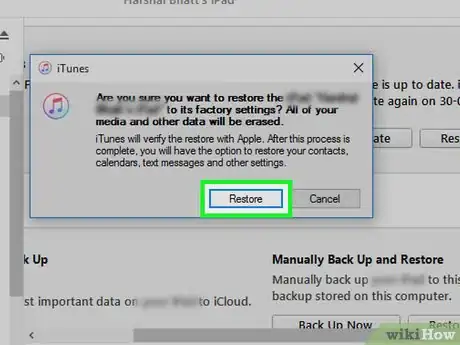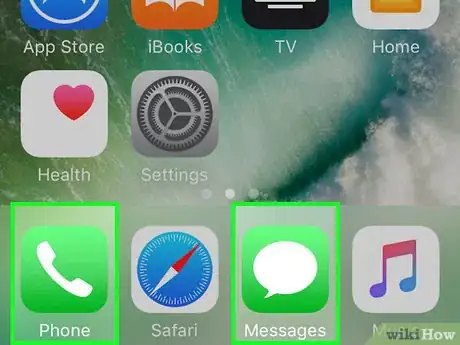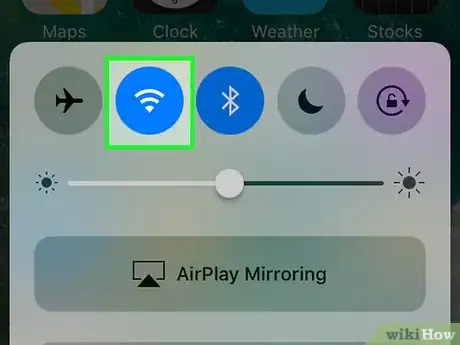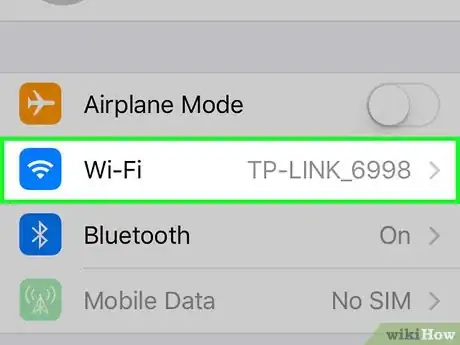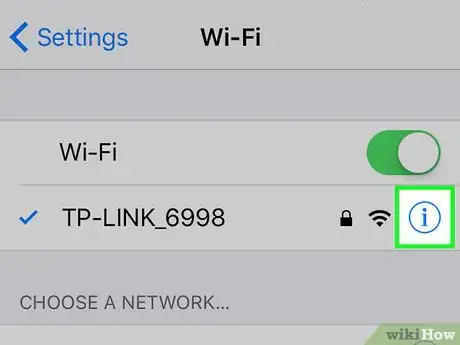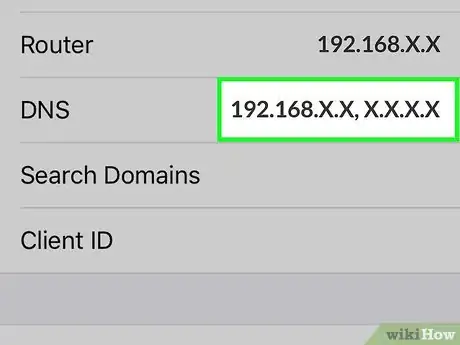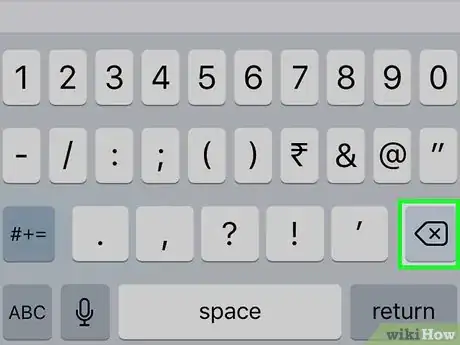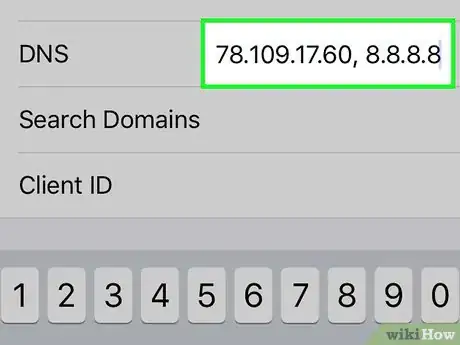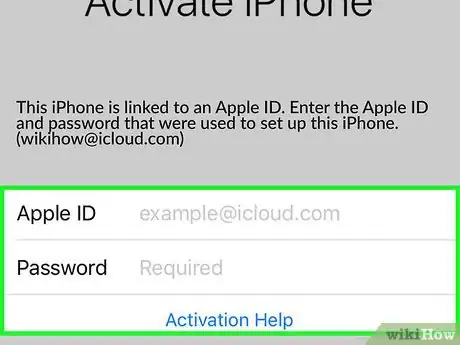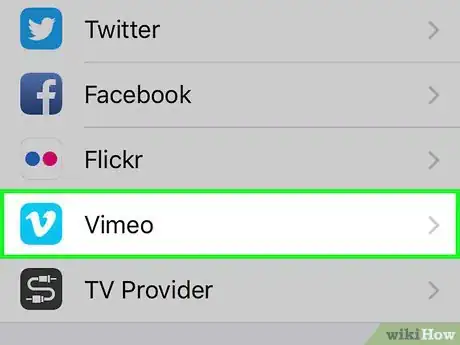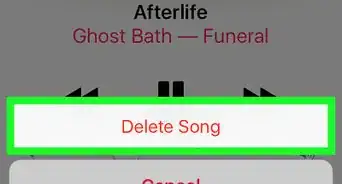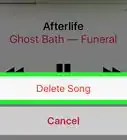Questo articolo è stato co-redatto da Mobile Kangaroo. Joseph Alexander è l'Amministratore Delegato di Mobile Kangaroo, un centro di riparazione a 360° e un fornitore di servizi autorizzato Apple con sede a Mountain View, in California. Mobile Kangaroo si occupa della riparazione di dispositivi elettronici come computer, cellulari e tablet da oltre 16 anni. È inoltre un fornitore di servizi autorizzato Apple con succursali in più di 20 città.
Questo articolo è stato visualizzato 29 236 volte
Se hai dimenticato il codice di sblocco del tuo iPhone, non sarai più in grado di utilizzarlo come tale ma solo come costoso fermacarte. Fortunatamente, puoi eseguire il ripristino del dispositivo per rimuovere il codice di sicurezza e riguadagnarne l'accesso completo. Questo metodo funziona solo se sei il proprietario originale del dispositivo; in caso contrario, l'iPhone verrà avviato in modalità "Blocco attivazione", disattivabile solo tramite l'inserimento dell'ID Apple corretto e della relativa password. Grazie al lavoro di alcuni utenti molto appassionati è ancora possibile utilizzare un iPhone in modalità "Blocco attivazione" per svolgere alcune attività.
Passaggi
Ripristinare un iPhone
-
1Comprendi quali sono le strade percorribili. Attualmente non è più possibile eludere la schermata di blocco dei dispositivi iOS. La falla nella sicurezza che consentiva tale operazione è stata corretta con i nuovi aggiornamenti del firmware. L'unico modo per aggirare il codice di accesso di un iPhone consiste nel ripristinarlo con le impostazioni di fabbrica, operazione che cancella tutti i dati memorizzati nel dispositivo.
- È ancora possibile bypassare il codice di sblocco di un iPhone che utilizza la versione 6.1 di iOS, ma dato che, molto probabilmente, il numero di utenti che utilizza ancora tale versione del sistema operativo è prossimo allo zero, si tratta di un'informazione irrilevante. Farlo ti darebbe comunque accesso ai soli contatti memorizzati sul dispositivo. Consulta questo articolo per avere maggiori dettagli in merito.
-
2Avvia iTunes sul tuo computer. Fallo mentre il tuo iPhone non è ancora connesso al sistema. Prima di eseguire il ripristino del dispositivo occorre verificare che iTunes sia aggiornato all'ultima versione disponibile. Nel caso sia presente un nuovo aggiornamento, ti verrà chiesto di scaricarlo e installarlo non appena avvierai il programma.
-
3Spegni completamente l'iPhone. Tieni premuto il pulsante "Standby/Riattiva" finché non appare a video il cursore rosso per lo spegnimento. Scorri tale cursore verso destra per procedere allo spegnimento del dispositivo. Questo passaggio potrebbe richiedere qualche secondo, sii paziente.
-
4Mentre tieni premuto il pulsante Home, collega l'iPhone al computer. Continua a tenere premuto il tasto Home del dispositivo finché il logo di iTunes non appare sullo schermo.
-
5Quando richiesto da iTunes, premi il pulsante .OK. Una notifica ti comunicherà che, prima di poter utilizzare normalmente l'iPhone, dovrai procedere al suo ripristino.
-
6Premi il pulsante .Ripristina iPhone.... Tale pulsante è posto nella scheda "Sommario" di iTunes che dovrebbe essersi aperta automaticamente.
-
7Premi il pulsante .Ripristina e aggiorna. Per poter eseguire il ripristino dell'iPhone, sei obbligato a scaricare e installare l'ultima versione del sistema operativo disponibile per il modello del tuo dispositivo.
-
8Attendi che il processo di ripristino sia completo. Tale operazione potrebbe richiedere diversi minuti. Al termine, l'iPhone verrà riavviato automaticamente per dare inizio alla procedura guidata di configurazione. Ti verrà chiesto di eseguire l'accesso all'ID Apple precedentemente associato al dispositivo.[1]
- Per poter attivare il tuo iPhone, hai la necessità di inserire l'ID Apple corretto. Non c'è modo di eludere questa procedura di attivazione evitando di fornire l'ID Apple originariamente associato al dispositivo. Se non disponi di tale informazione, puoi configurare alcune impostazioni della connessione di rete per poter sfruttare alcune funzionalità del dispositivo, ma non sarai in grado di eseguire alcuna chiamata senza l'ID Apple corretto. Leggi la prossima sezione dell'articolo per scoprire come aggirare parzialmente la procedura di attivazione.
Pubblicità
Eludere il Blocco Attivazione
-
1Comprendi le fasi del processo. Dovrai modificare le impostazioni della connessione di rete per forzare l'iPhone a connettersi a un sito web durante la procedura di configurazione. In questo modo potrai sfruttare alcune funzionalità limitate dell'iPhone, senza ottenerne tuttavia l'accesso completo. È impossibile eludere completamente il "Blocco attivazione" senza disporre delle informazioni corrette.
- Anche dopo aver attuato la procedura descritta, non sarai comunque in grado di effettuare o ricevere chiamate e nemmeno di usare iMessage.
-
2Procedi con la configurazione guidata dell'iPhone per connetterlo a una rete wireless. Per procedere, hai la necessità di connettere il dispositivo a una rete Wi-Fi.
-
3Quando sei sulla schermata di attivazione dell'iPhone, premi il tasto Home. Verrà visualizzato un piccolo menu contestuale.
-
4Seleziona l'opzione "Impostazioni Wi-Fi" dal menu apparso. Verrà visualizzata nuovamente la lista delle reti Wi-Fi disponibili nell'area in cui ti trovi.
-
5Tocca il pulsante .ⓘ posto accanto alla rete a cui sei connesso. In questo modo verrà visualizzata la schermata relativa alle impostazioni di rete.
-
6Tocca la voce "DNS". La tastiera virtuale apparirà a video per darti la possibilità di modificare questa informazione.
-
7Seleziona l'intero indirizzo presente nel campo "DNS", quindi cancellalo. A questo punto, sei in grado di inserire l'indirizzo di un nuovo server DNS a cui collegarti.
-
8All'interno del campo "DNS", digita la seguente stringa .78.109.17.60, 8.8.8.8. Al termine, premi il pulsante "Indietro".
-
9Tocca il link "Aiuto attivazione" posto sotto ai campi utilizzati per effettuare l'accesso tramite l'ID Apple. Normalmente, l'accesso avverrebbe attraverso il caricamento di una pagina di supporto, ma poiché hai modificato l'indirizzo del server DNS da utilizzare verrà visualizzata la pagina principale del sito "iCloud DNS Bypass".
-
10Inizia a usare la pagina web "iCloud DNS Bypass". Questa pagina emula l'interfaccia grafica del sistema operativo iOS dandoti accesso a una serie di strumenti e applicazioni web. Non avrai un accesso completo al dispositivo, tuttavia sarai in grado di utilizzarlo parzialmente.
- Premi il pulsante "Menu" per visualizzare l'elenco completo di tutte le opzioni a disposizione. Pur sembrando visivamente delle applicazioni, nella realtà tali opzioni sono semplici link a pagine web. Seleziona una delle categorie presenti per visualizzare le diverse opzioni disponibili.
- Tocca la voce "Internet" per visualizzare un motore di ricerca o inserire un URL.
- L'opzione "SMS" visualizza un elenco di servizi web gratuiti per l'invio di SMS. Pur non essendo in grado di ricevere messaggi SMS, potrai inviarli gratuitamente.
- Seleziona l'opzione "Video" per accedere a una serie di servizi web di streaming video, come YouTube, Vimeo, Netflix e Twitch.
Pubblicità
Avvertenze
- Non esiste un modo per eludere completamente la protezione di sicurezza "Blocco attivazione" di "Trova il mio iPhone". Qualsiasi sito web che promette di disattivare questa protezione dice il falso.